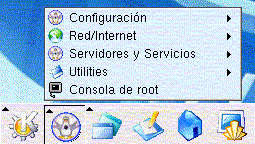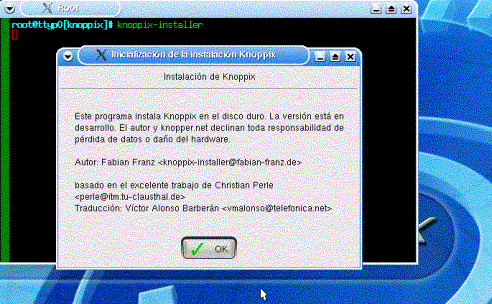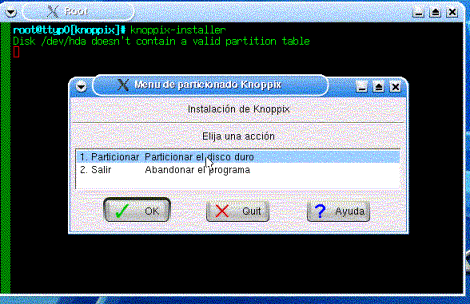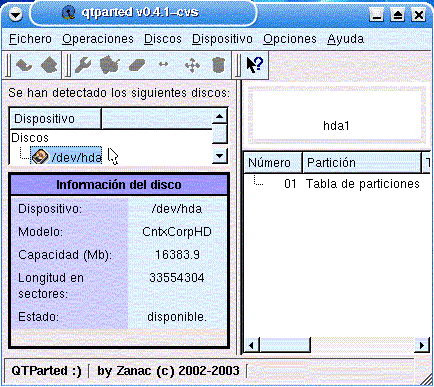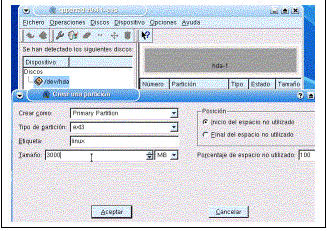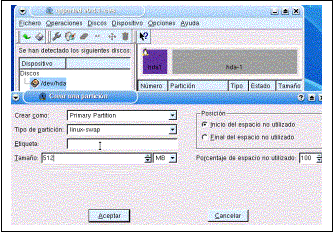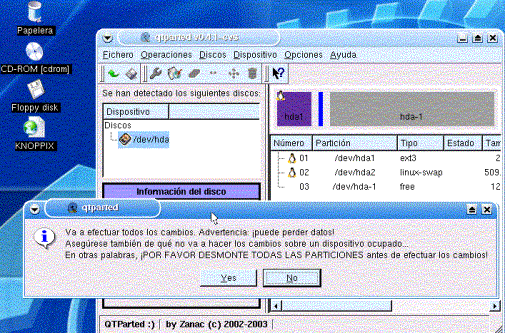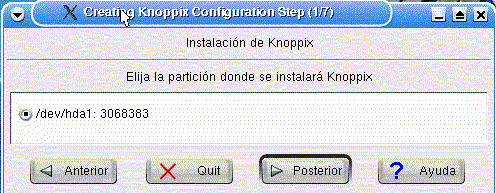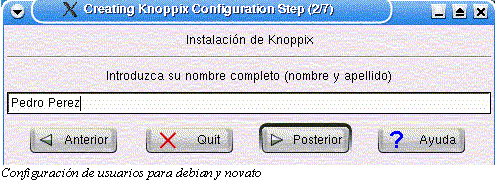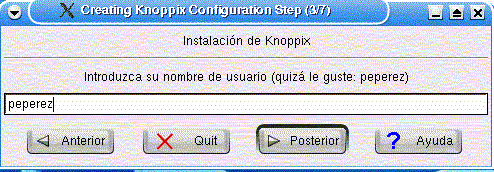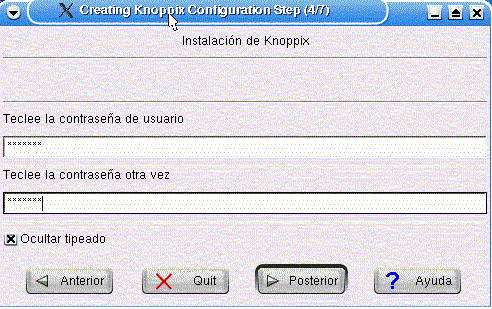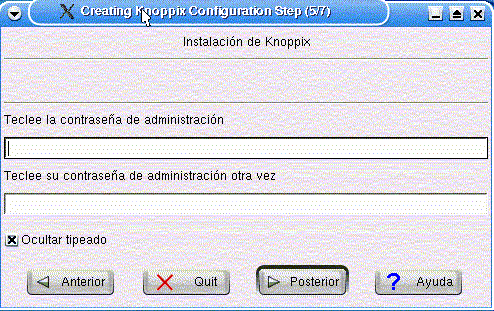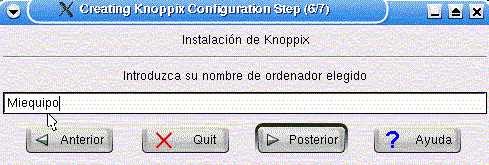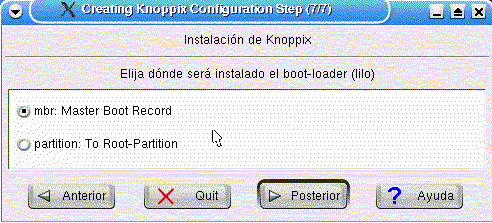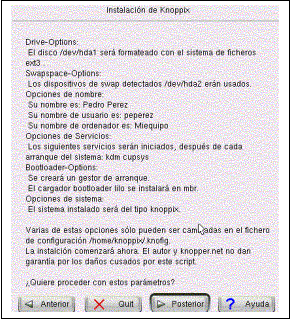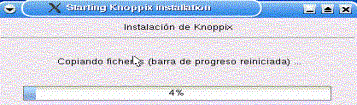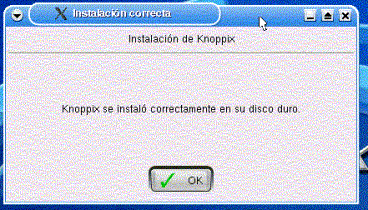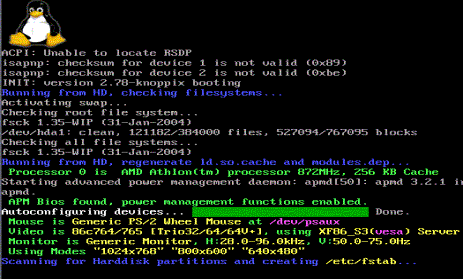| KNOPPIX INSTALACIÓN |
 |
 |
 |
| SOFTWARE - General |
| Miércoles, 07 de Septiembre de 2005 14:29 |
|
Inslatación en el disco duro de KNOPPIX
INSTALACIÓN EN EL DISCO DURO DE KNOPPIX
Desde la versión 3.2 de Knoppix, se incluyen en esta distribución unos scripts (programas interpretados) para la instalación en el disco duro de la distribución, pero estos scripts están en fase experimental. Mi experiencia con ellos siempre ha sido positiva, así que animaros a instalarlo. Desde el escritorio, abrimos la consola de root
y tecleamos la orden knoppix-installer (en anteriores versiones knx-kdinstall, mirar el FAQ de la distribución donde se indica el comando exacto).
Tras ello, la primera pantalla mostrada es de advertencia sobre responsabilidades.
Seguimos para indicarle en el siguiente menú en qué partición vamos a instalar Knoppix o si queremos particionar el disco.
La siguiente pantalla informa sobre el espacio disponible en el disco seleccionado y la comprobación del mismo con la herramienta qtparted (anteriormente cfdisk). Pulsamos OK para continuar.
Seguidamente seleccionamos una partición válida libre o en caso contrario creamos en primer lugar una nueva partición primaria en el disco de unos 2 o 3 GB e iniciable con el sistema de ficheros ext3.
Después creamos otra partición con el sistema de ficheros Linux Swap y con un tamaño entre 256 MB y 512 MB (próximamente haremos una guía de particionado de discos con qtparted)
Tras ello, seleccionar salir (cerrar el qtparted) para continuar con la instalación. Se nos muestra la siguiente pantalla, que es la pantalla principal de Instalación de Knoppix:
Seleccionamos 1. Configurar Instalación. Pulsamos OK y nos mostrará la pantalla de selección de tipo de sistema
Podemos elegir (dependiendo de la distribución de Knoppix) tres tipos de sistema. Mi recomendación es la siguiente: - Tipo Knoppix para todos aquellos que han probado la distribución desde cd y están satisfechos. Orientado a equipos que solo usa una persona (se puede cambiar una vez instalado). - Tipo novato para equipos usados por mas de un usuario inexperto. - Tipo Debian para equipos usados por mas de un usuario experto. Yo suelo elegir un sistema tipo Knoppix por compatibilidad con lo que conocemos, ya que si estamos instalando Knoppix es porque lo hemos probado con el cd-live y nos ha gustado. La siguiente pantalla es la de selección de la partición a instalar. Seleccionamos la partición que hemos creado anteriormente.
Las siguientes pantallas dependen del tipo de sistema que elegimos (novato, Knoppix o debian). Para Knoppix se salta la configuración de usuarios, para debian nos pone una pantalla para elegir el tipo de sistema de archivos que queremos y después pasa a la gestión de usuarios y para novato entra directamente en la gestión de usuarios.
Los siguientes pasos están relacionados con los usuarios del sistema y sus claves de acceso (saltar esto si elegimos tipo Knoppix). Primero preguntará por el nombre completo del usuario con el que habitualmente accederemos:
Después nos propone un nombre de usuario o login para dicho usuario en el equipo (se puede cambiar):
Seguidamente nos indica que introduzcamos la contraseña de dicho usuario para su acceso al sistema:
En el siguiente paso nos solicita la contraseña de administración, que es la clave del usuario cuyo login es root, conocido como superusuario o administrador del sistema:
Después bautizamos a nuestro equipo con un nombre que le identificará en la red.
El siguiente paso, que es común a los tres tipos de sistema, es muy importante porque nos indica donde cargará el gestor de arranque. Que es el programa que permite que se inicien todos los sistemas operativos de nuestro equipo, normalmente lo mejor es indicar en el MBR.
Por último nos vuelve a salir la pantalla principal de la instalación. Ya hemos configurado la instalación y pasamos al paso 2. Empezar la instalación.
Se nos muestra una pantalla informativa sobre las opciones que hemos elegido en la configuración. Si todo es correcto pulsamos Posterior , sino volvemos atrás y cambiamos las opciones de configuración.
Seguidamente comienza la copia de ficheros al disco duro, proceso que puede durar entre 20 minutos y 2 horas dependiendo del hardware del equipo.
Una vez finalizada la copia de ficheros al disco duro, nos pide que introduzcamos un disquete para poder utilizarlo para el gestor de arranque y para posibles problemas. Recomendamos hacer el disco de arranque.
Finalmente la instalación termina.
Con esto se finaliza la instalación en disco duro de la distribución Knoppix volviendo el sistema al escritorio con la consola de root abierta. Por lo que cerramos la consola de root y terminamos la sesión Knoppix.
Sacamos el disquete y el cd. Reiniciamos. Si tenemos varios sistemas operativos instalados nos aparecerá un menú de arranque y si elegimos Knoppix (dependiendo de la versión de Knoppix cambia el menu), empezará su carga en memoria para poder trabajar con él. Si en el menú no hubiese ninguna opción para Linux, introduzca el disquete y reinicie de nuevo. Si arranca Knoppix, recuerde que para arrancar Linux necesitará el disquete. El modo de trabajo y el funcionamiento de las aplicaciones es igual que en la versión de cd, salvo por: - Las aplicaciones se ejecutan más deprisa - Se pueden actualizar el sistema y las aplicaciones |